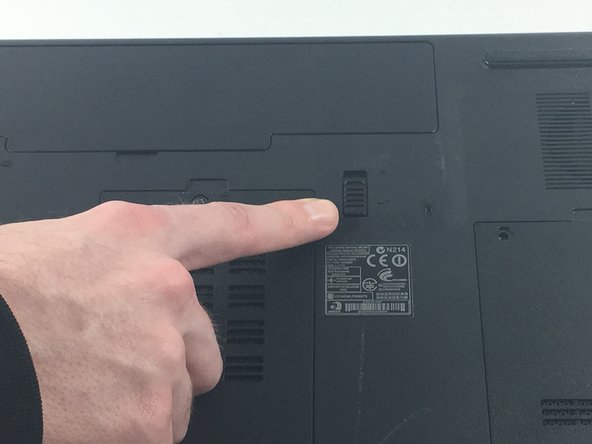آموزش تعویض کیبورد Acer Aspire 5334
امروزه وجود لپ تاپ ها را در منزل، مکان های اداری و تجاری و … به خوبی می توان احساس نمود. لپ تاپ ها توانسته اند به راحتی خواسته ی بشر را تا حدی برطرف نموده و جای کامپیوتر ها را بگیرند. یکی از دلایل محبوبیت این دستگاه سبک بودن و حمل نقل اسان آن است به صورتی که به راحتی می توانید این دستگاه را درون کیف شخصی خود قرار داده و در هر مکانی از آن استفاده نمایید. در دنیای مدرن شرکت های متفاوتی وجود دارند که در زمینه ی ساخت لپ تاپ در حال فعالیت هستند. یکی از این شرکت های قدرتمند شرکت ایسر می باشد که با ارائه ی لپ تاپ مدل Acer Aspire 5334 توانسته به راحتی نیاز مشتری را برطرف نماید.
مراحل تعویض کیبورد Acer Aspire 5334
در این مطلب در رابطه با تعویض کیبورد Acer Aspire 5334 اطلاعاتی را در اختیار شما قرار می دهیم.
مرحله 1 خاموش کردن لپ تاپ
قبل از شروع خارج کردن کیبورد Acer Aspire 5334 باید اقدامات احتیاطی را انجام دهید:
همه ی کابل ها را از جمله منبع تغذیه جدا کنید.
همچنین مطمئن شوید که Acer Aspire 5334 خاموش است.
مرحله 2 خارج کردن باتری
لطفاً مطمئن شوید که دستگاه شما از برق جدا شده است. آن را به آرامی وارونه کرده و سپس روی یک سطح صاف قرار دهید.
مرحله 3
این قفل باتری شما را در جای خود نگه می دارد، و همیشه باید قفل شود. حتما این قطعه را باز کنید.
این قفل را همیشه بسته نگهدارید، وگرنه باتری شما در جای خود قرار نمی گیرد.
مرحله 4
قفل بیرون ریز را پیدا کرده و آن را فشار دهید تا باتری بیرون بیاید.
هنگامی که قفل را فشار داده اید باتری بلند می شود.
هنگام تعویض باتری جدید نیازی به تنظیم چفت ندارید، زیرا فقط در جای خود قرار می گیرد.
مرحله 5
باتری را بلند کنید، و درست باید خارج شود. شما باید برچسب را با شماره قسمت مشاهده کنید.
مرحله 6 خارج کردن کیبورد
برای نگهداری کیبورد در جای خود قطعه ای در زیر کیبورد قرار دارد. این صفحه کلید در زیر یک پوشش پلاستیکی نگه داشته شده است. این پوشش را با اسپایدر بردارید.
با استفاده از اسپایدر، آن را از زیر صفحه کلید خارج کرده و آن را بلند کنید.
مرحله 7
بعد از ثطع اتصالات فوق کابل flex کیبورد را جدا کنید و اکنون آماده نصب یک کیبورد جدید هستید.
بیشتر مراقب باشید و سعی کنید قطعه ای را که کابل در جای خود قرار دارد خراب نکنید.
تعویض کیبورد به اتمام رسیده است. در صورت خرابی این قطعه بهتر است هرچه سریع تر آن را تعویض نمایید.